在此处了解如何使用iPhone屏幕录像机
摘要 使用iPhone上的绘图工具和注释截取屏幕截图是与任何人共享屏幕内容的最简单方法之一。但有时屏幕录制是必要的。也许您想与朋友分享一些过程
使用iPhone上的绘图工具和注释截取屏幕截图是与任何人共享屏幕内容的最简单方法之一。但有时屏幕录制是必要的。也许您想与朋友分享一些过程或想做一些很酷的技巧。如果您是游戏玩家,那么屏幕录制对您来说是必不可少的。我们在这里分享了在iPhone和iPad上录制屏幕的技巧,所以让我们详细了解一下。
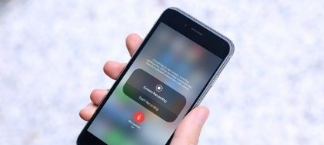
了解如何使用iPhone屏幕录像机
第1步-要在iPhone上开始屏幕录制,您需要做的第一件事是将屏幕录像机添加到控制中心。
第2步-为此,如果您想在iPad上进行屏幕录制,请同时在iPhone或iPad上打开“设置”应用程序。
第3步-然后,选择控制中心。
第4步-现在,向下滚动到iPhone屏幕录像机选项,然后点击它旁边的“+”按钮。
如何将屏幕录制到iPhone上的控制中心
第5步-现在要录制屏幕,您必须转到iPhone或iPod的控制中心。
第6步-然后,触摸并按住灰色麦克风图标中可用的灰色录音。
第7步-现在,点击开始录制。它会显示三秒倒计时,您必须等待那个时间。
第8步-完成后,您需要停止录制。为此,请打开控制中心,然后点击红色的录制按钮。或者您也可以点击屏幕顶部的红色条停止录制。
第9步-录制的视频将保存到您的照片库和媒体文件中。您可以像共享任何其他文件一样通过WhatsApp、Gmail或E-drive共享它。
如何在iPhone上共享和编辑录制的视频
第10步-保存的视频将出现在“照片”部分,点击视频并单击右上角的“编辑”按钮。
第11步-这将允许您进行基本编辑,例如裁剪、过滤、翻转或自定义视频。
第12步-完成编辑后,点击完成,然后单击共享按钮。
郑重声明:本文版权归原作者所有,转载文章仅为传播更多信息之目的,如作者信息标记有误,请第一时候联系我们修改或删除,多谢。
